pr视频如何特定场景定格几秒?pr视频特定场景定格几秒操作方法
时间:2022-10-26 21:50
pr视频如何特定场景定格几秒?想必很多小伙伴都不是很了解,下面小编就为大家带来具体操作方法,想知道的话就来看看吧。
pr视频如何特定场景定格几秒?pr视频特定场景定格几秒操作方法
如下图在源面板预览视频,找到需要的画面,添加标记。
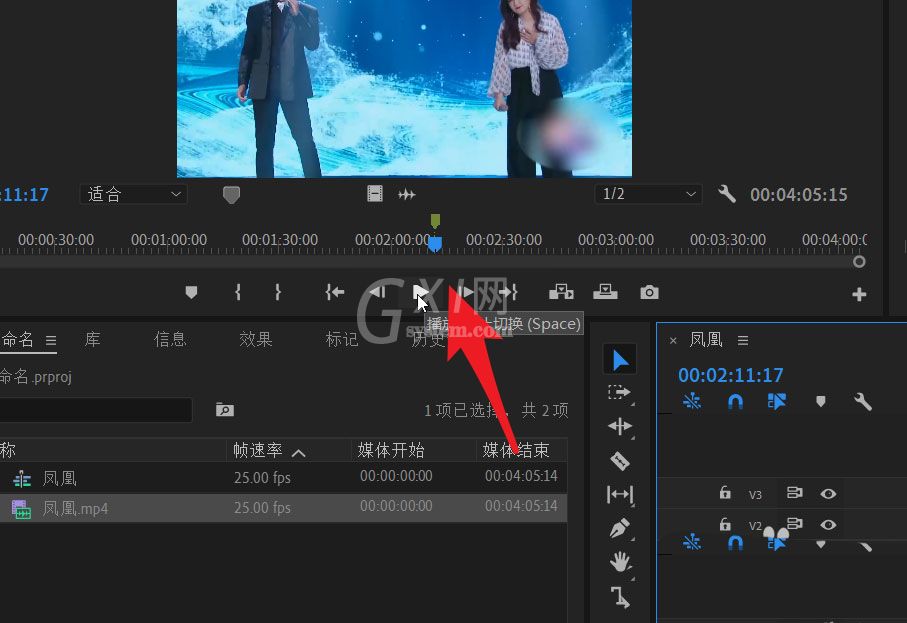
按住shift键,时间线停靠到所做的标记处。
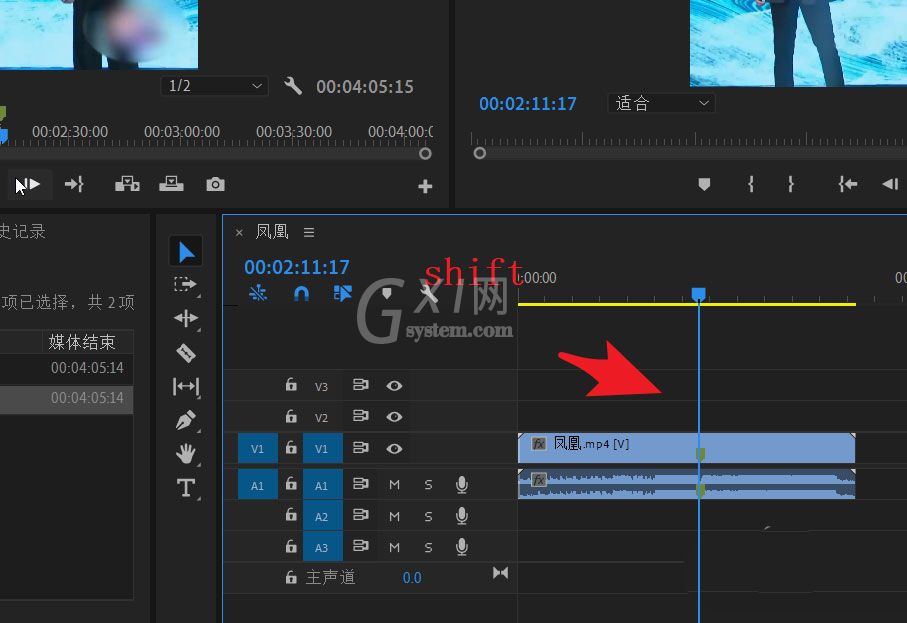
点击“导出帧”按钮,让这个画面导出为图片。
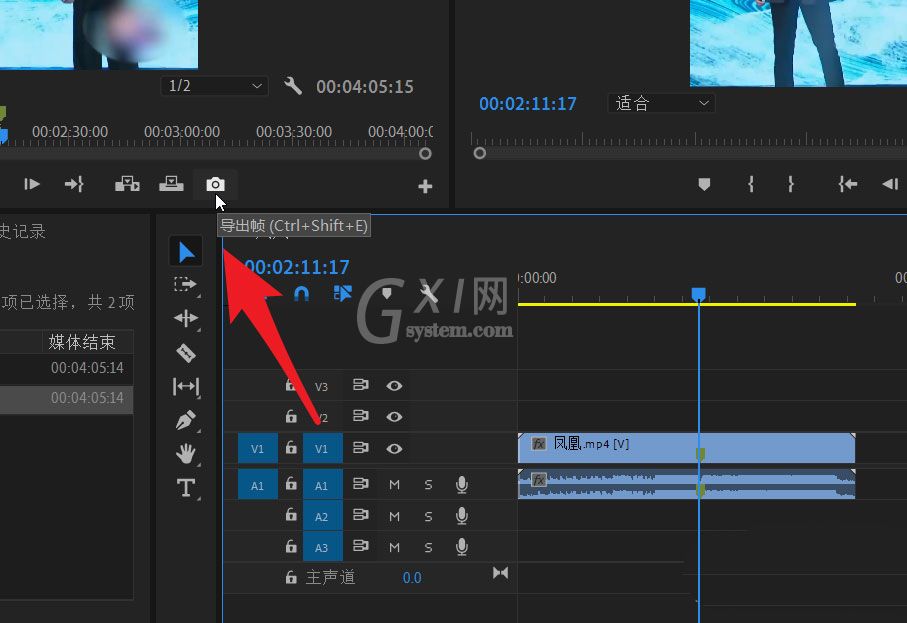
在导出帧对话框中勾选“导入到项目中”。
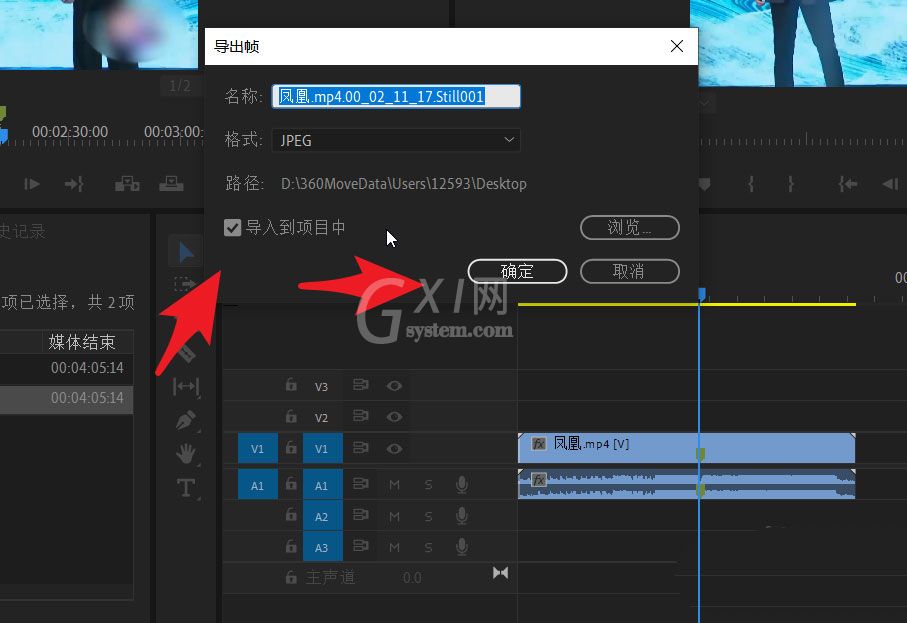
此时可以在项目面板看到这个图片,双击在源面板预览。
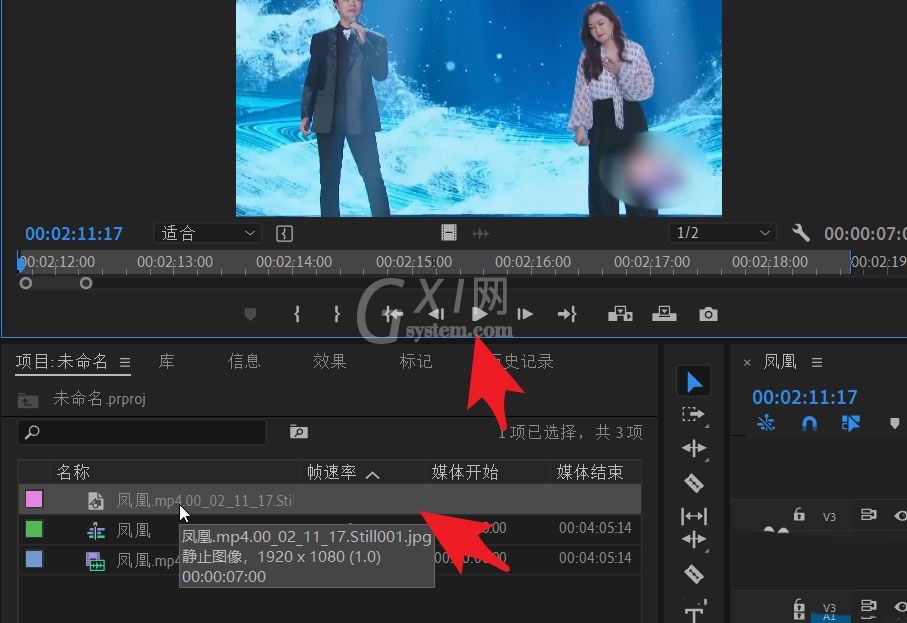
然后在预览的画面下方点击“插入”按钮。
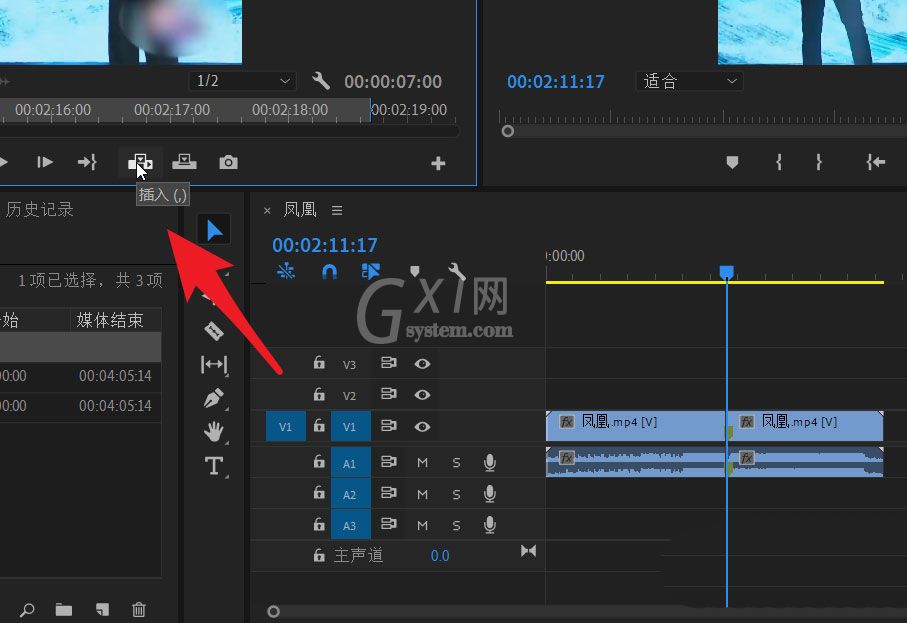
此时可以对这个静止画面进行各种效果的添加。
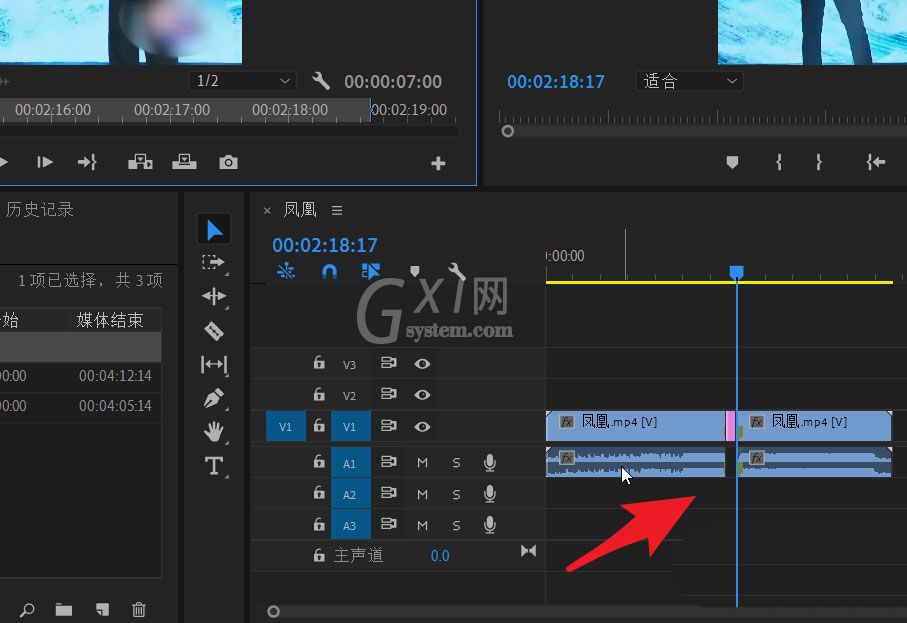
以上这篇文章就是pr视频特定场景定格几秒操作方法,更多精彩教程请关注Gxl网!



























